- Avaa Apple ID
- Ohita iCloud-aktivointilukko
- Doulci iCloud -lukitustyökalu
- Factory Unlock iPhone
- Ohita iPhone-pääsykoodi
- Nollaa iPhone-salasana
- Avaa Apple ID
- Avaa iPhone 8 / 8Plus
- iCloud-lukituksen poisto
- iCloud Unlock Deluxe
- iPhone Lukitse näyttö
- Avaa iPad
- Avaa iPhone SE
- Avaa Tmobile iPhone
- Poista Apple ID -salasana
iForgot Apple ID Unlock - Kuinka poistaa käytöstä / lukittu Apple ID
 Päivitetty Lisa Ou / 29. maaliskuuta 2021 16:30
Päivitetty Lisa Ou / 29. maaliskuuta 2021 16:30Jos Apple ID -tilisi on lukittu tai poistettu käytöstä, voit avata sen lukituksen millä tahansa laitteella osoitteessa iforgot.apple.com. Kun olet vahvistanut henkilöllisyytesi, voit korjata lukitun Apple ID -tilin ja salasanan iforgotilla. Siksi iforgot Apple ID: n lukituksen avaaminen on hyvä valinta.
Jos et kuitenkaan voi vastata turvakysymyksiin tai käyttää Apple ID: hen liittyvää puhelinta, et saa korjata poistettua Apple ID: tä iforgotilla. Jos haluat avaa Apple ID ilman puhelinnumeroa tai turvakysymyksiä voit myös saada tyydyttävän tuloksen täältä. Lue ja katso, kuinka voit avata Apple ID -aktivoinnin lukituksen iforgotilla tai ilman.
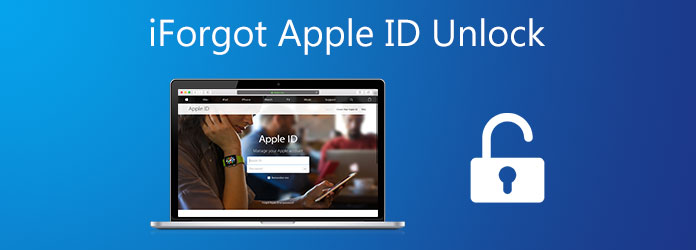

Opasluettelo
1. Paras iForgot-vaihtoehto Apple ID: n avaamiseen
Iforgot.apple.com-lukituksen avauspalvelu on ilmainen. Sinun on kuitenkin välitettävä suojausasetukset. Jos iforgot Apple ei toimi tai latautuu tai etsit iforgot-vaihtoehtoa, voit katsoa sitä FoneLab iOS Unlocker. Voit poistaa unohdetun Apple ID -tilin tai salasanan USB-yhteyden kautta. Apple ID: n lukituksen avaava ohjelmisto voi poistaa vanhan Apple ID: n ja iCloudin aktivoinnin napsautuksella. Sen jälkeen voit avata Apple ID: n aktivoinnin ilman salasanaa tai iforgotia.
- Avaa käytöstä poistetun tai lukitun Apple ID: n lukitus ilman henkilökohtaisia tietoja.
- Yksinkertaista Apple ID -tilisivua yksinkertaisilla vaihtoehdoilla.
- Korjaa Apple ID lukittu uusimmissa iPhone 15- ja iOS 17 -laitteissa.
- Turvallinen, puhdas ja helppo käyttää.
FoneLab Auttaa avaamaan iPhone-näytön, poistaa Apple ID: n tai sen salasanan, poistaa näytön ajan tai rajoitusten pääsykoodin sekunteina.
- Auttaa avaamaan iPhone-näytön.
- Poistaa Apple ID: n tai sen salasanan.
- Poista näytön aika tai rajoituksen pääsykoodi sekunteina.
Vaihe 1Lataa, asenna ja käynnistä FoneLab iOS Unlocker ilmaiseksi. Avaa Apple ID: n lukitus valitsemalla Poista Apple ID pääliittymässä.

Vaihe 2Napauttaa Luottamus iPhonen näytöllä. Syötä näytön salasana tarpeen mukaan. Napsauta myöhemmin Aloita aloittaaksesi laiteohjelmistopaketin lataamisen.

Vaihe 3Noudata näytön ohjeita jatkaaksesi prosessia. Kun olet vahvistanut kaikkien asetusten palauttamisen, iPhone käynnistyy uudelleen automaattisesti. Älä irrota iPhonea Apple ID: n lukituksen avaamisen aikana.

2. Kuinka avata Apple ID: n lukitus iForgotilla
Saatat saada Apple ID: n lukittuja ilmoituksia, kuten "Tämä Apple ID on poistettu käytöstä / lukittu turvallisuussyistä", "Et voi kirjautua sisään, koska tilisi on poistettu käytöstä turvallisuussyistä" ja paljon muuta. Ei ole väliä miksi Apple poistaa tilisi käytöstä, voit käyttää iforgotia palauttamaan Apple ID -tilisi. Tässä on iforgot Apple ID -sovelluksen avaamisen opetusohjelma, jota voit seurata. Tämän jälkeen voit luoda uuden salasanan Apple ID: lle.
Vaihe 1Käy iforgot Apple ID -palautussivulla millä tahansa selaimella.
Vaihe 2Kirjoita sähköpostiosoite, jolla rekisteröit Apple ID: si. Valita jatkaa Siirtyä eteenpäin.
Vaihe 3Kirjoita puhelinnumerosi ja valitse sitten jatkaa. Apple ilmoittaa kaikista Apple-laitteista, joihin olet kirjautunut aiemmin tällä Apple ID: llä.
Vaihe 4Vahvista painikkeella allow että avaa Apple ID Macissa, Windows PC: ssä, iPhonessa ja iPadissa iforgotin avulla.
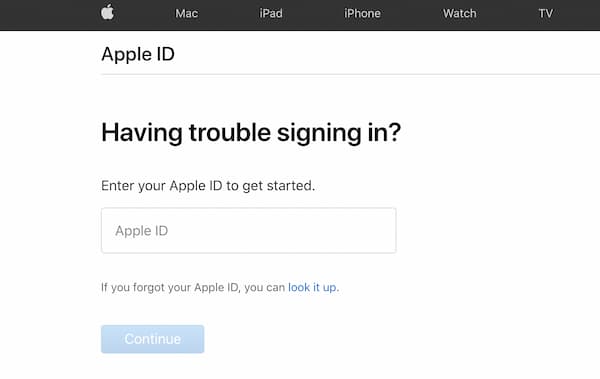
3. iForgot Apple ID Unlock -palvelun usein kysytyt kysymykset
Kuinka nollata Apple ID -sähköposti?
Käy Apple ID -sivustolla. Kirjaudu sisään Apple ID -tilillesi. Voit suorittaa vanhan Apple ID -salasanan tarvittaessa FoneLab iOS Unlocker -sovelluksella. Valita muokata på den Tili sivu. Valitse Vaihda Apple ID ja kirjoita sitten uusi sähköpostiosoite. Anna vahvistuskoodi prosessin loppuun saattamiseksi. (Mitä tehdä, kun Applen vahvistus epäonnistui?)
Miten avaa Apple ID kaksivaiheisella todennuksella?
Siirry iPhoneen Asetukset sovellus. Valitse nimesi. Napauta Salasana ja turvallisuus. Valita Vaihda salasana päällä. Syötä iPhonen salasana. Tämän jälkeen voit käyttää lukitsematonta Apple ID -tiliä Apple-tuotteissasi.
Mitä tehdä, kun puhelimeen ei lähetetä ilmoitusta Apple ID -salasanan palauttamisesta?
Tarkista, onko Apple-sähköposti suodatettu roskapostiksi, roskapostiksi, roskakoriksi, poistetuiksi kohteiksi tai arkistokansioon. Varmista, että käytät oikeaa sähköpostitiliä Apple ID -tilin palauttamiseen. Lisäksi voit pyytää palautussähköpostin lähettämistä uudelleen manuaalisesti.
Kaiken kaikkiaan voit avata Apple ID: n iPhonessa iforgotilla ja FoneLab iOS Unlockerilla. Jos olet kunnossa puhelinnumeron vahvistamisen ja turvakysymysten kanssa, voit käyttää Appleorg-lukituksen avaamista Apple ID: n aktivoinnin avaamiseen. Jos ei, voit ladata FoneLab iOS Unlocker -vaihtoehdon ilmaiseksi. Täällä voit avata Apple ID: n lukituksen ilman puhelinnumeroa, turvakysymyksiä ja muita henkilökohtaisia tietoja. Intuitiivinen käyttöliittymä on ystävällinen aloittelijoille.
FoneLab Auttaa avaamaan iPhone-näytön, poistaa Apple ID: n tai sen salasanan, poistaa näytön ajan tai rajoitusten pääsykoodin sekunteina.
- Auttaa avaamaan iPhone-näytön.
- Poistaa Apple ID: n tai sen salasanan.
- Poista näytön aika tai rajoituksen pääsykoodi sekunteina.
